
Désormais, les applications pour smartphone ont atteint des volumes vraiment impressionnants en termes de Mo et nous nous retrouvons souvent avec la mémoire de notre smartphone complètement saturée. C'est vrai, peut-être que nous n'utilisons même pas beaucoup d'applications installées et que nous pourrions donc procéder aux suppressions, mais la mémoire de notre appareil se remplit également à cause des discussions sur Whatsapp, Telegram, etc. et tout le monde n'a pas d'appareils avec mille mille gigaoctets a disposition. La meilleure solution est donc d'utiliser une carte micro SD sur laquelle transférer les applications installées, mais comment le faire sur Android 10?
La procédure à effectuer est vraiment simple et à la portée de tous et sûre, car elle ne vous fera perdre aucune information au cours du processus. Nous portons ce guide à votre attention car les options qui nous permettent de transférer de la mémoire du téléphone vers la microSD ne se trouvent pas facilement sur Android 10 mais ne perdons pas de temps et voyons les étapes à suivre.
Comment activer l'installation d'applications sur la microSD
La première chose à faire est d'activer les options de développement du système d'exploitation Android. Ce que vous devez faire est ce qui suit (nous montrons les étapes avec la ROM Android d'origine, donc sans aucune modification, donc si vous avez un terminal avec personnalisation de la ROM, les sections peuvent être à un autre endroit et nommées différemment):
- Accéder au réglages téléphone portable ou tablette et faites défiler jusqu'à l'élément de menu d'appel Infos sur le téléphone;
- Dans les derniers éléments affichés par ce menu, il devrait y avoir un appel Numéro de build. Cliquez maintenant dessus sept fois consécutives;
- Lorsque le message d'activation apparaît Options de développeur, vous pouvez revenir au menu précédent;
- Maintenant pour trouver le Options de développeur vous devez entrer dans le menu Système et développez le sous-menu Avancé. Maintenant vous avez le menu visible Options de développeur. Connectez-vous en cliquant dessus;
- Faites défiler l'écran jusqu'à ce que vous trouviez la section nommée APP à partir de laquelle vous devrez activer le curseur sur la voix Forcer l'autorisation d'application sur le stockage externe.
Une fois cela fait, vous aurez terminé avec la première étape qui vous permettra de transférer des applications sur la carte microSD à partir de la mémoire de votre smartphone Android.
Comment déplacer une application vers la carte mémoire sous Android 10
Il est maintenant temps de transférer les applications sur la carte microSD, en gardant à l'esprit que toutes celles que vous avez installées ne seront pas compatibles, en particulier celles qui sont considérées comme système. Quoi qu'il en soit, procédez comme suit:
- Accédez aux paramètres de votre téléphone mobile et recherchez la section appelée Applications et notifications;
- Dans le nouvel écran que vous voyez, sélectionnez Afficher l'application tutte le afin d'avoir une liste complète de ce que vous avez installé sur la mémoire de votre smartphone;
- Choisissez maintenant l'application que vous souhaitez déplacer. Parmi les options que vous voyez se trouve un appel Espace de stockage et cache . Une fois à l'intérieur, sélectionnez la carte MicroSD et effectuez l'action mouvement .
Vous devez attendre la fin du processus. Maintenant, vous pouvez le répéter autant de fois que vous le souhaitez avec le reste des applications que vous avez installées.
Et si je ne peux pas faire tout ce qui précède?
Dans le cas où la personnalisation Android que vous avez sur votre téléphone vous empêche de le faire, vous pouvez utiliser une application disponible gratuitement dans le Google Play Store, qui répond au nom de AppMgr III .
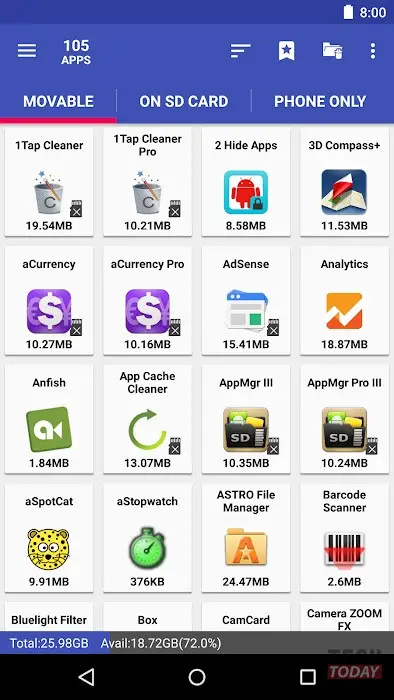
Son fonctionnement est très simple, car toutes les applications que vous pouvez transférer apparaissent déjà dans la fenêtre Mobile. Sélectionnez ensuite ceux choisis et démarrez le processus de transfert en accordant les autorisations demandées.

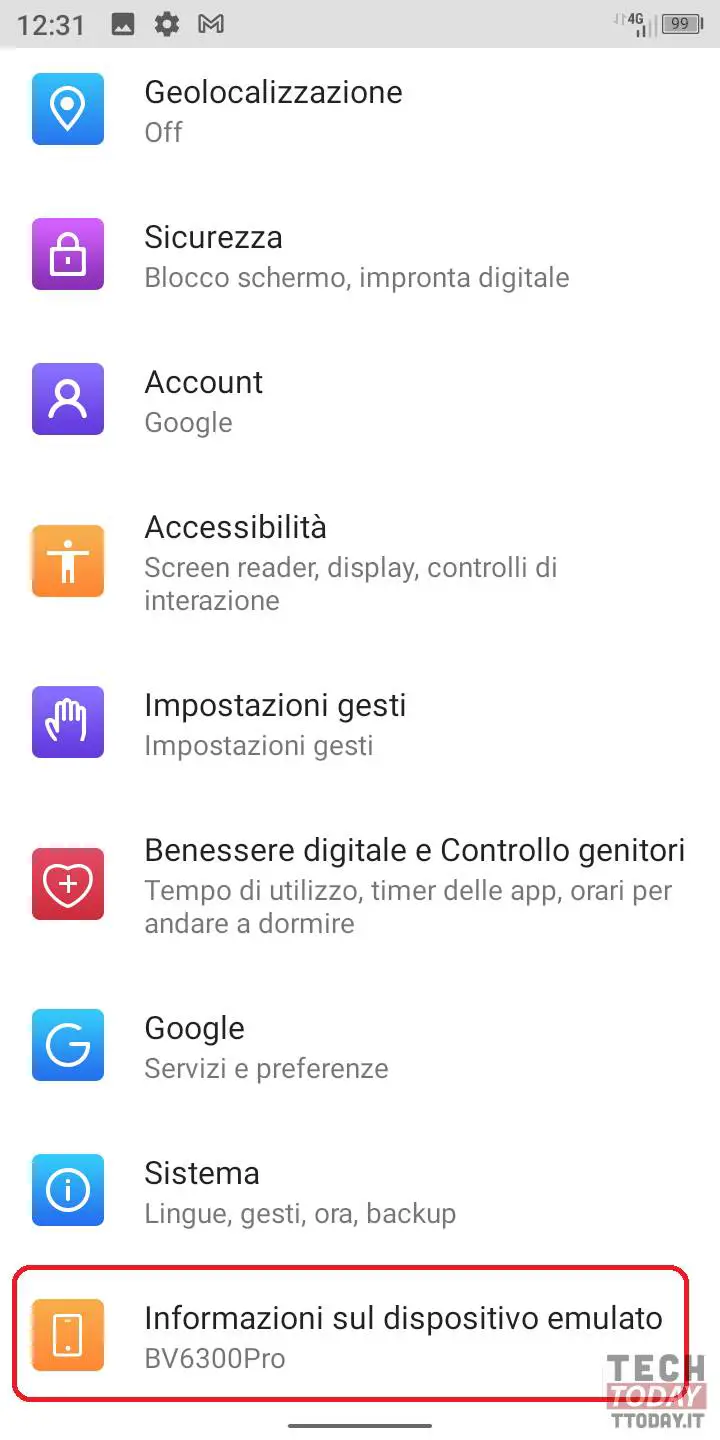
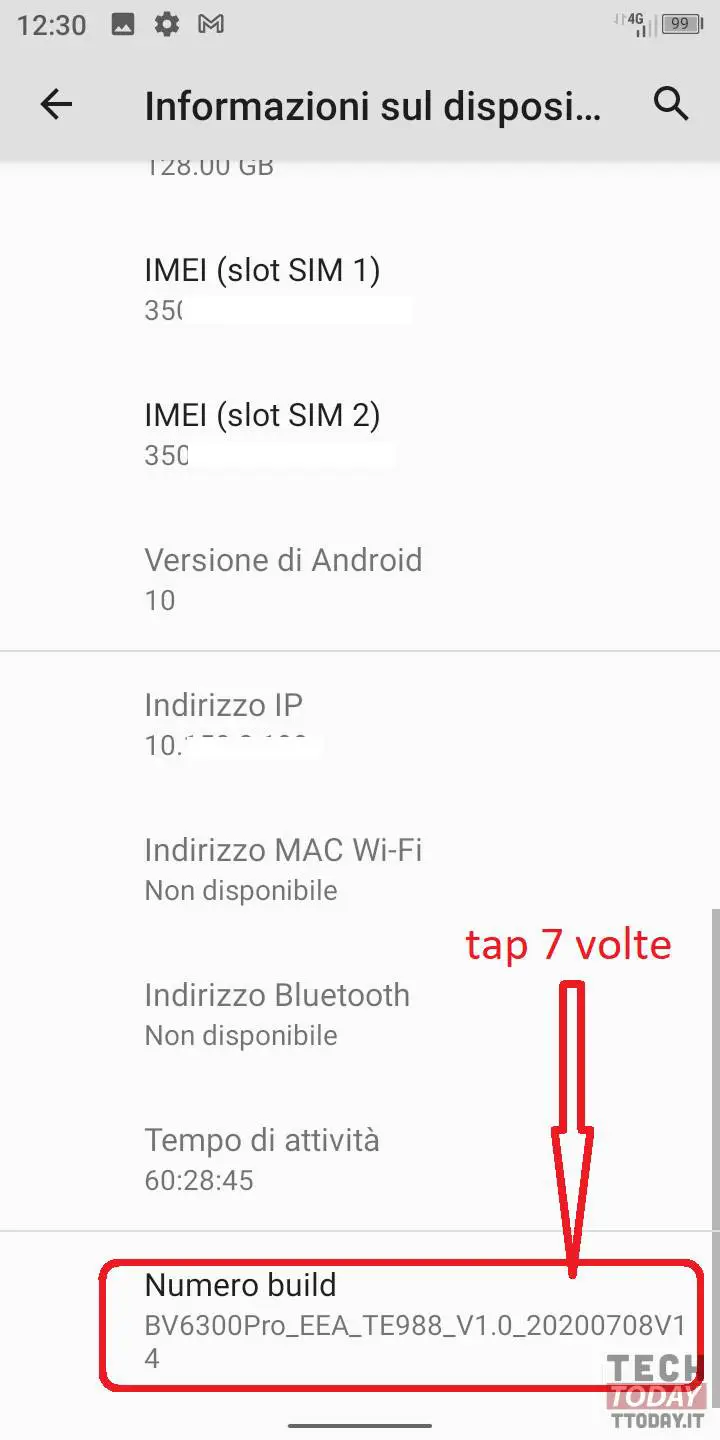
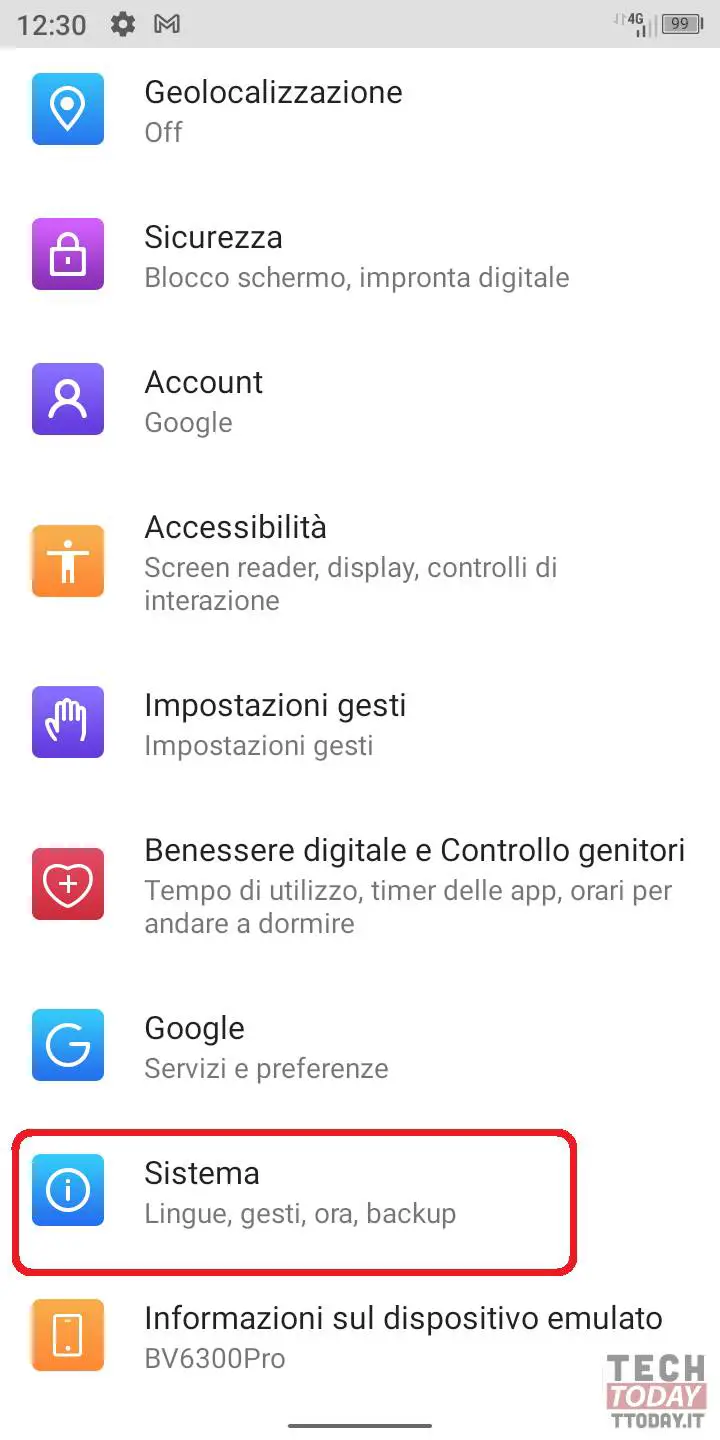
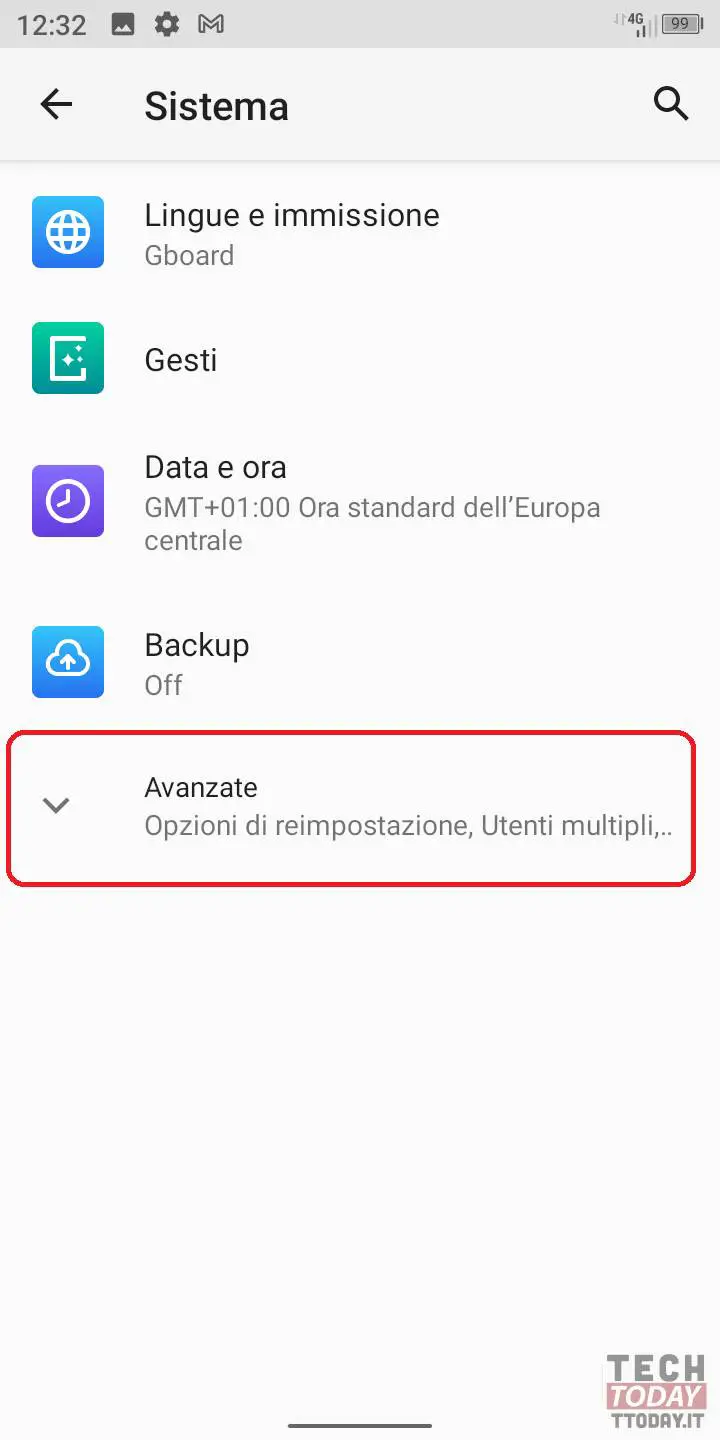
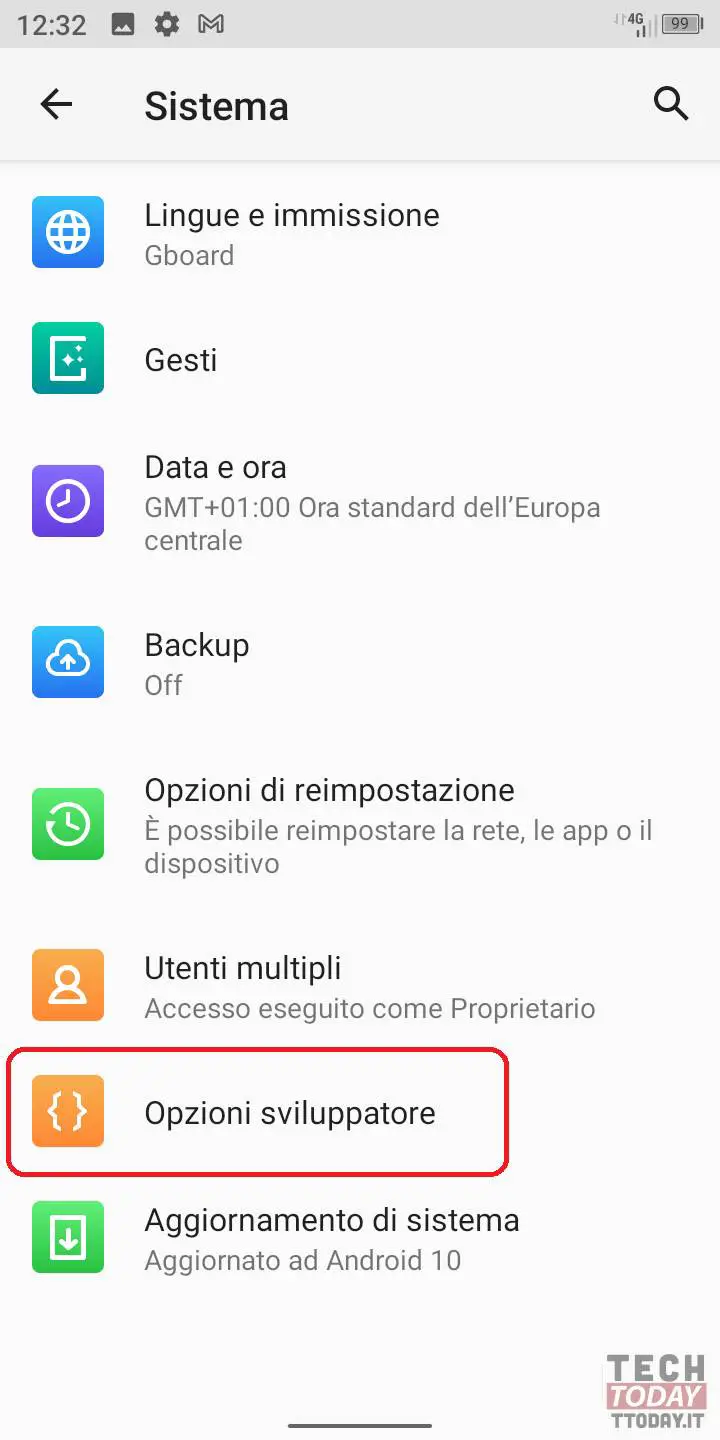
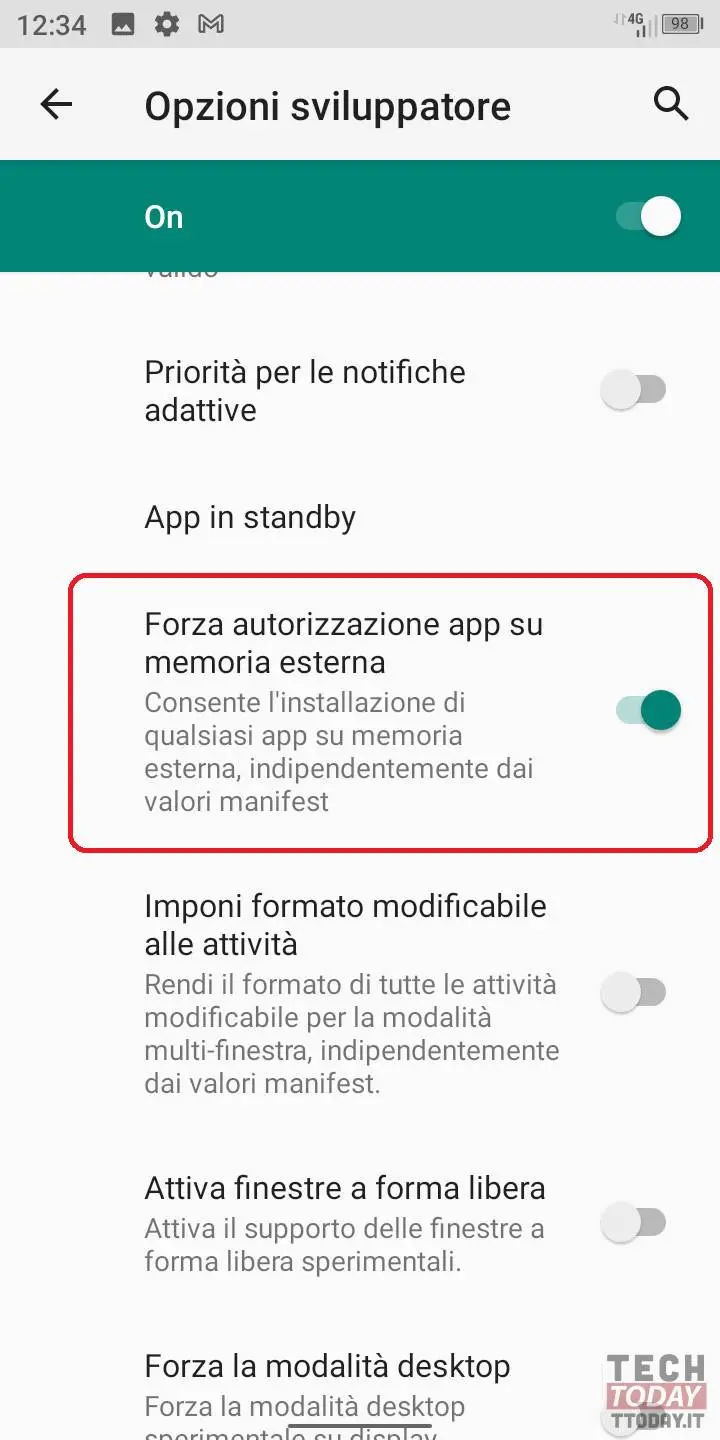
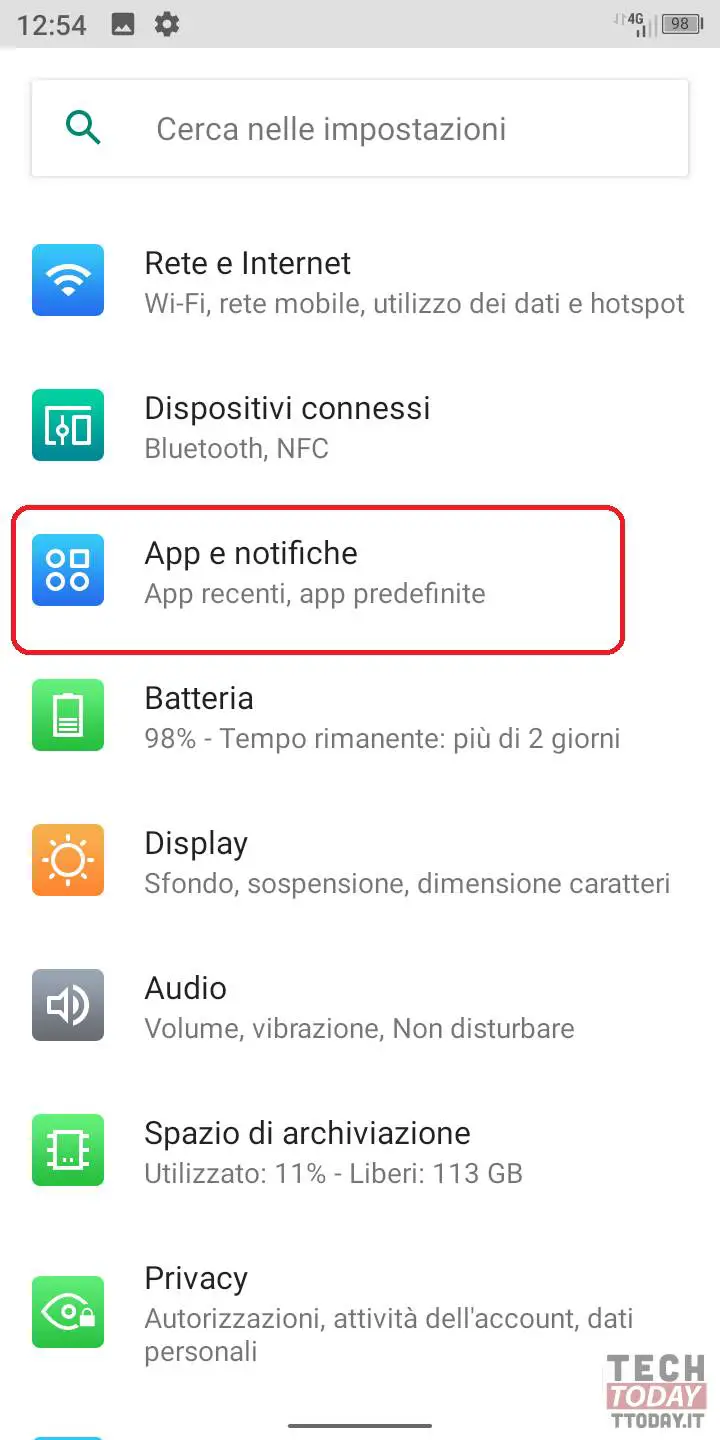
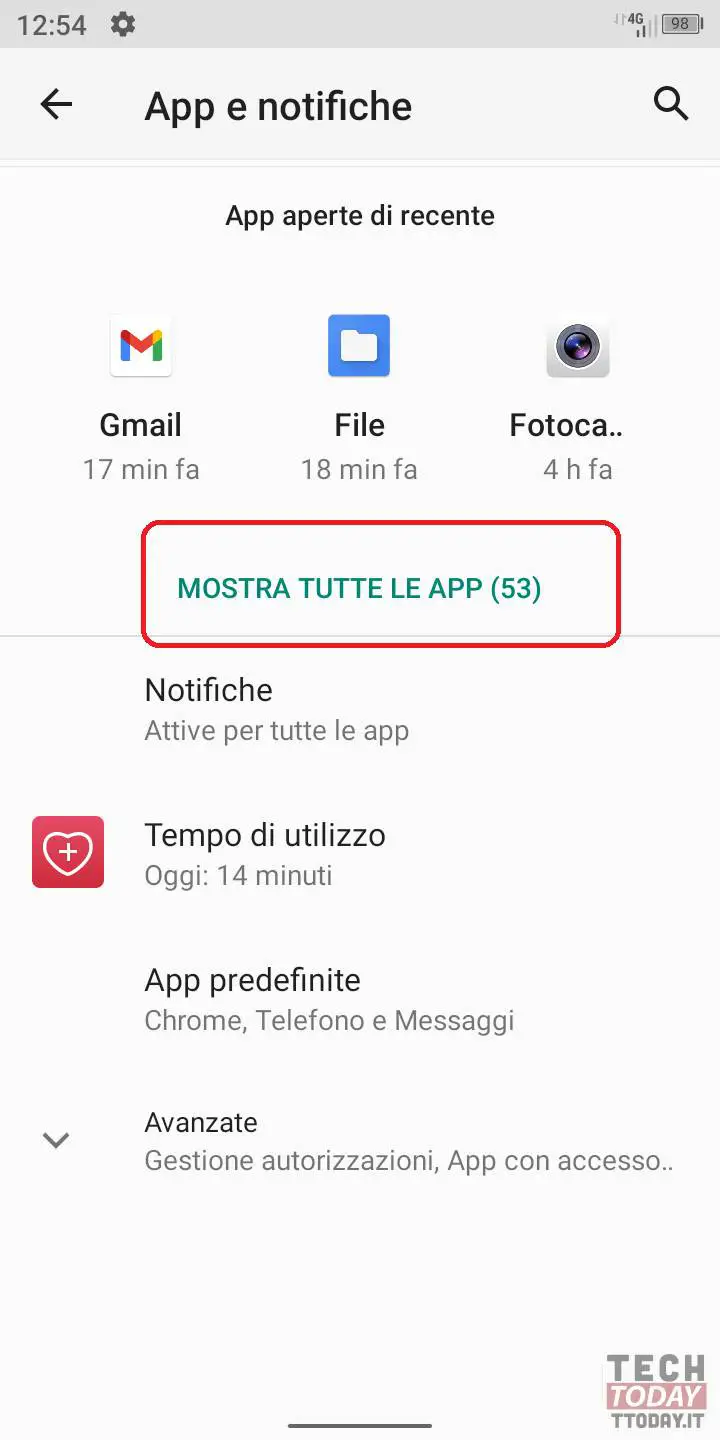
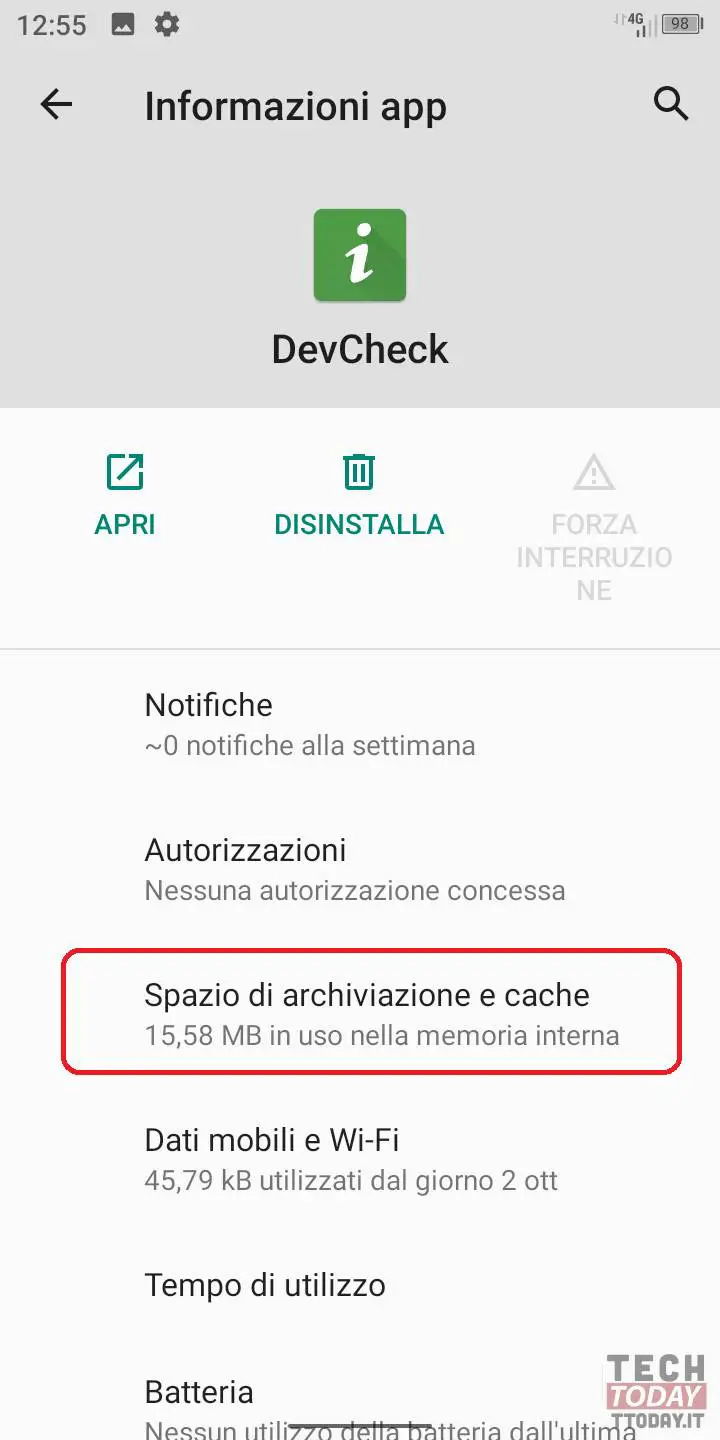











Merci. Instructions parfaites, procédure réussie!
cp